Kaip eksportuoti ir importuoti energijos vartojimo planą sistemoje „Windows 10“.
Jei tinkinate energijos vartojimo planus, įtrauktus į „Windows 10“, gali būti naudinga juos eksportuoti į failą. Naudodami šį failą galėsite greitai atkurti energijos vartojimo plano nustatymus iš naujo įdiegę OS arba įdiegti jį keliuose kompiuteriuose. Štai kaip tai galima padaryti.
Skelbimas
Pagal numatytuosius nustatymus „Windows 10“ apima energijos vartojimo planus, pvz., „High Performance“, „Balanced“, „Power Saver“ ir kt. Šie planai sukurti taip, kad galėtumėte greitai perjungti aparatinės įrangos ir sistemos maitinimo parametrų grupę (pvz., ekraną, miego režimą ir kt.). Jūsų kompiuteris gali turėti papildomus maitinimo planus, kuriuos nustato pardavėjas. Šie galios nustatymai turi įtakos akumuliatoriaus veikimo trukmei ir kompiuterio suvartojimui. Šiuos maitinimo plano nustatymus galima tinkinti naudojant pažangios maitinimo parinktys.

„Windows 10“ vėl pristatoma nauja vartotojo sąsaja, skirta pakeisti operacinės sistemos maitinimo parinktis. Klasikinis valdymo skydelis praranda savo funkcijas ir tikriausiai jį pakeis nustatymų programa. Nustatymų programoje jau yra daug nustatymų, kurie buvo išskirtinai pasiekiami valdymo skydelyje. Taip pat buvo akumuliatoriaus pranešimų srities piktograma „Windows 10“ sistemos dėkle
pakeista nauja modernia vartotojo sąsaja. Jei norite greitai eksportuoti energijos vartojimo planus, dar nėra GUI būdo. Taigi vietoj to turėtumėte naudoti konsolės įrankį, powercfg.exe.The powercfg.exe konsolės įrankis egzistuoja sistemoje Windows nuo Windows XP. Naudojant tos programėlės teikiamas parinktis galima valdyti įvairius operacinės sistemos maitinimo nustatymus. Jis gali būti naudojamas energijos plano parinktims eksportuoti į failą.
Norėdami eksportuoti energijos vartojimo planą sistemoje „Windows 10“., atlikite šiuos veiksmus.
- Atviras padidinta komandų eilutė.
- Įveskite šią komandą, kad pateiktumėte visus galimus energijos vartojimo planus:
powercfg.exe /L.
- Matote, kad kiekviena „Windows“ maitinimo schema turi savo GUID. Atkreipkite dėmesį į energijos plano, kurį norite eksportuoti, GUID.
- Vykdykite šią komandą:
powercfg -export "%UserProfile%\Desktop\PowerPlan.pow" GUID. Pakeiskite GUID dalį faktine GUID reikšme. Taip pat galite pakeisti puslapį į atsarginės kopijos failą (*.pow).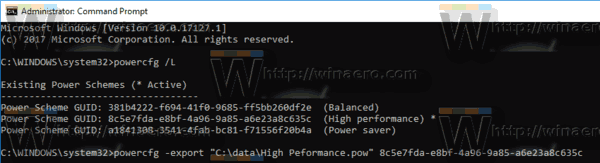
Su tavimi baigta. Pavyzdinė komanda gali atrodyti taip.
powercfg -export "C:\data\High Performance.pow" 8c5e7fda-e8bf-4a96-9a85-a6e23a8c635c
Naudodami aukščiau pateiktą komandą, į failą eksportuosite didelio našumo energijos planą C:\data\High Performance.pow. Dabar pažiūrėkime, kaip importuoti energijos planą, kurį eksportavote anksčiau.
Importuokite energijos vartojimo planą sistemoje „Windows 10“.
- Atviras padidinta komandų eilutė.
- Įveskite šią komandą:
powercfg -import "Visas kelias į jūsų .pow failą". - Nurodykite teisingą *.pow failo kelią. Jūs gausite kažką panašaus:

- Dabar energijos vartojimo planas yra importuotas ir turi savo GUID.
Dabar galite išvardyti savo maitinimo planus naudodami powercfg /L komandą.
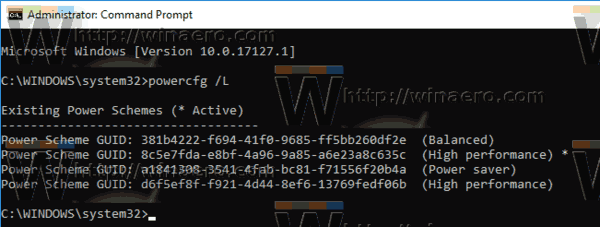
Norėdami suaktyvinti importuotą energijos vartojimo planą, vykdykite šią komandą:
powercfg -setactive GUID
Žinoma, galite pakeisti maitinimo planą naudodami GUI.
Viskas.
Susiję straipsniai:
- Pridėkite Switch Power Plan kontekstinį meniu prie darbalaukio sistemoje „Windows 10“.
- Pridėti maitinimo parinkčių kontekstinį meniu sistemoje „Windows 10“.
- Pridėkite energijos taupymo priemonę prie maitinimo parinkčių sistemoje „Windows 10“.
- Kaip atkurti numatytuosius maitinimo plano nustatymus sistemoje „Windows 10“.
- Kaip tiesiogiai atidaryti išplėstinius energijos vartojimo plano nustatymus sistemoje „Windows 10“.
